两个ppt怎么合并成一个 电脑两个ppt合并成一个的方法介绍
更新时间:2024-03-14 09:48:51作者:bianji
在制作一个急用的PPT时,一般都会安排两个或多个人同事制作PPT!那么在这种情况下要怎么把两个ppt合并成一个呢?这个问题是不是很多用户都不清楚,我之前也不知道,特意去网上查了一下相关的内容,下面小编给大家带来了电脑两个ppt合并成一个的方法介绍,快来看看吧。

工具/原料
系统版本:windows10系统
品牌型号:华硕天选2
两个ppt怎么合并成一个
1、点击新建幻灯片
在PPT页面中点击新建幻灯片选项。
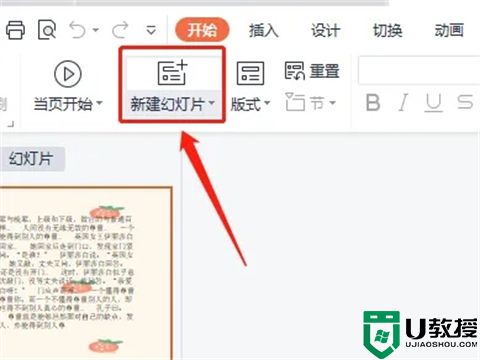
2、点击重用幻灯片
在下方点击重用幻灯片选项。
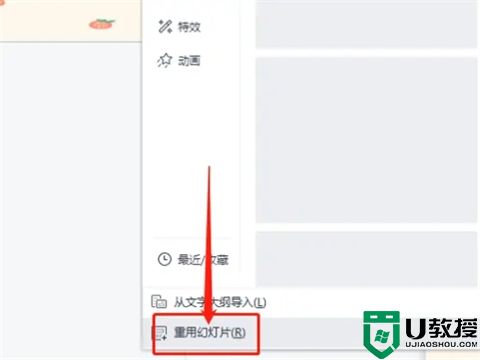
3、点击选择文件
在右侧重用幻灯片下点击请选择文件。
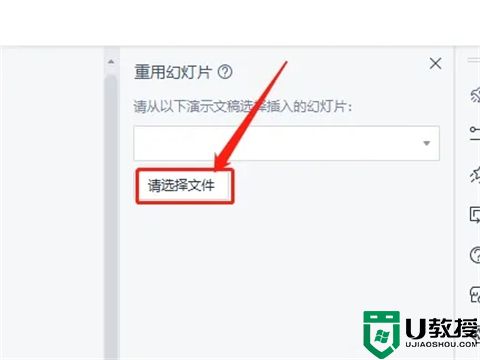
4、插入幻灯片
即可显示要插入的PPT文件。
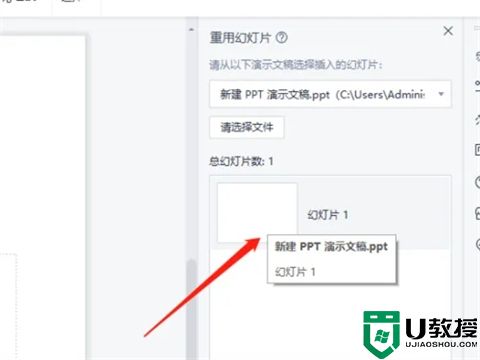
5、合并PPT文件
即可将两个PPT文件合并到一起。
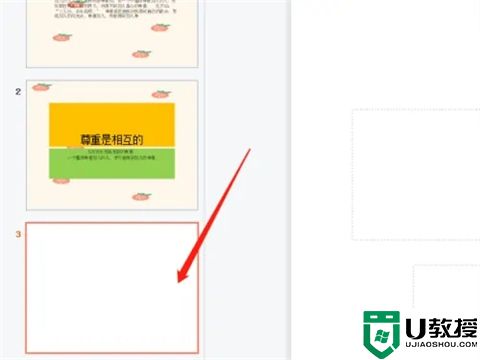
总结:
1、点击新建幻灯片
2、点击重用幻灯片
3、点击选择文件
4、插入幻灯片
5、合并PPT文件
以上的全部内容就是系统城为大家提供的两个ppt怎么合并成一个的具体操作方法介绍啦~希望对大家有帮助~感谢您的阅读!
两个ppt怎么合并成一个 电脑两个ppt合并成一个的方法介绍相关教程
- 两个ppt怎么合并成一个 电脑两个ppt合并成一个的方法介绍
- 怎么把两个ppt合并成一个 怎么把两个ppt内容放在一块
- 怎么把两个ppt合并成一个 怎么把两个ppt内容放在一块
- 怎么把两个pdf合并成一个 怎么免费把两个pdf合并成一个
- 一个表格断成两页怎么合并 一个表格太大分到两页咋办
- 一个表格断成两页怎么合并 一个表格太大分到两页咋办
- 一个表格断成两页怎么合并 一个表格太大分到两页咋办
- 多个文档wps怎么合并 wps多个文档合并成一个的方法
- 多个pdf怎么合并成一个pdf 电脑上怎么进行pdf合并免费
- 电脑上怎么进行pdf合并 如何将几个pdf文件合并成一个pdf
- 5.6.3737 官方版
- 5.6.3737 官方版
- Win7安装声卡驱动还是没有声音怎么办 Win7声卡驱动怎么卸载重装
- Win7如何取消非活动时以透明状态显示语言栏 Win7取消透明状态方法
- Windows11怎么下载安装PowerToys Windows11安装PowerToys方法教程
- 如何用腾讯电脑管家进行指定位置杀毒图解

